- Auteur Jason Gerald [email protected].
- Public 2023-12-16 11:29.
- Laatst gewijzigd 2025-01-23 12:42.
De laptopmarkt is de afgelopen tien jaar veranderd. Niet alleen beperkt tot de zakelijke wereld, worden laptops ook veel gebruikt thuis en op school. Je kunt je gewone computer vervangen door een laptop, hem gebruiken om films te kijken in bed, of hem meenemen om huiswerk te maken bij een vriend thuis. Het aantal keuzes bij het kopen van een laptop is soms verwarrend, zeker voor nieuwe kopers. Met een beetje kennis kunt u meer vertrouwen krijgen in het kopen. Zie stap 1 hieronder om te leren hoe u een laptop kiest die aan uw behoeften voldoet.
Stap
Methode 1 van 5: Bepaal wat je nodig hebt
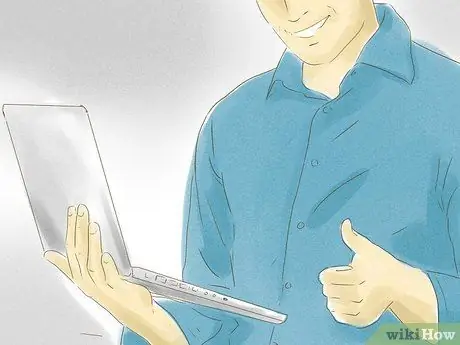
Stap 1. Overweeg de voordelen van een laptop
Als je nog nooit een laptop hebt gehad, is het een goed idee om er nu een te gaan bezitten. In vergelijking met gewone computers hebben laptops veel voordelen.
- Je kunt je laptop overal mee naartoe nemen, zolang je een adapter meeneemt.
- Veel laptops kunnen wat een gewone computer kan. Hoewel je misschien niet de nieuwste games kunt spelen, kunnen de meeste moderne laptops al verschillende taken uitvoeren.
- Laptops zijn ruimtebesparend en gemakkelijk te verplaatsen. Het is geschikt voor degenen onder u die in een appartement wonen of een tafel in bed gebruiken.

Stap 2. Onthoud altijd de nadelen van laptops
Hoewel laptops overal mee naartoe kunnen worden genomen, zijn er ook enkele nadelen. Dit hoeft u niet af te schrikken om een laptop te kopen, maar u moet dit ook weten.
- Laptops zijn heel gemakkelijk te stelen als je niet oppast tijdens het reizen.
- Een niet te lange batterijduur van een laptop kan je soms frustreren als je lange tijd zonder elektriciteit moet werken, zoals in een vliegtuig. Als u van plan bent veel te reizen, is de levensduur van de batterij erg belangrijk.
- In tegenstelling tot computers kunnen laptops niet worden bijgewerkt, dus ze zijn snel verouderd. Dus soms moet je de komende jaren een nieuwe laptop kopen.

Stap 3. Bedenk waar je de laptop mee gaat gebruiken
Omdat laptops veel toepassingen kennen, is het erg handig als je al een laptopgebruiksplan hebt bepaald bij het vergelijken van verschillende soorten laptops. Als je alleen maar door de site wilt bladeren, zullen je laptopbehoeften natuurlijk anders zijn dan die van degenen die hem willen gebruiken om muziek te produceren.

Stap 4. Bepaal uw budget
Het is erg belangrijk om uw budget te bepalen voordat u op zoek gaat naar de laptop die u nodig heeft. Er zijn te veel opties beschikbaar, dus het instellen van een budgetlimiet maakt het u gemakkelijker. Bepaal welke aspecten belangrijk zijn vanuit de laptop en volgens uw budget.
Methode 2 van 5: Windows, Mac of Linux?

Stap 1. Ken uw opties
De twee belangrijkste keuzes zijn Windows en Mac, samen met Linux. Veel van deze opties zijn afhankelijk van persoonlijke voorkeur en iets waarmee u bekend bent. Er zijn echter een paar dingen waar u rekening mee moet houden.
Ga verder met wat je al weet. Als u bekend bent met het besturingssysteem, is het gemakkelijker om bij het besturingssysteem te blijven. Maar onthoud, houd altijd je geest open over de meningen en ervaringen van andere mensen bij het gebruik van andere typen

Stap 2. Bedenk welk programma je nodig hebt
Als je veel Microsoft Office-producten gebruikt, kun je natuurlijk beter voor Windows kiezen. Al is het op dit moment wel mogelijk om met wat meer moeite programma's bij andere providers te openen. Aan de andere kant, als je vaak werkt aan muziekgerelateerde of fotobewerkingstaken, zou een Mac een goede keuze zijn.
- Windows herbergt tot nu toe veel games, hoewel Mac en Linux ook veel verbeteringen hebben ondergaan.
- Als je niet erg ervaren bent met computers en de hulp van iemand anders nodig hebt, koop dan een computer waar je familieleden en vrienden je kunnen helpen. Anders krijgt u altijd te maken met uw laptopservicecentrum.

Stap 3. Overweeg Linux
Sommige computers kunnen worden gekocht met vooraf geïnstalleerde Linux-programma's. Je kunt Linux proberen met je huidige machine met behulp van de LiveCD. Hierdoor kun je Linux draaien zonder dat het op je computer is geïnstalleerd.
- Duizenden Linux-besturingssysteemprogramma's en -toepassingen zijn gratis. Met een programma genaamd WINE kunt u Windows-programma's op Linux-systemen uitvoeren. Je kunt deze app op Linux installeren net als op Windows. Hoewel WINE zich nog in de ontwikkelingsfase bevindt, gebruiken veel mensen WINE al.
- Linux is het veiligst tegen virussen. Linux is een geweldige keuze voor kinderen vanwege het virusvrije besturingssysteem. Als uw kind per ongeluk het Linux-systeem verknoeit, hoeft u alleen maar het besturingssysteem opnieuw in te stellen en opnieuw te beginnen. Linux Mint ziet eruit en werkt als Windows. Ubuntu Linux is het meest populair.
- Linux vereist de meeste technische ervaring. U moet bekend zijn met opdrachtregels in Linux. Maar dat kun je bijna allemaal online leren.
- Niet alle hardware is compatibel met Linux en het kan zijn dat u problemen ondervindt bij het vinden van geschikte stuurprogramma's.

Stap 4. Ken de voor- en nadelen van Mac
Het gebruik van een Mac is heel anders dan Windows, dus als je overstapt naar een Mac, zul je wat problemen krijgen. Macs staan bekend als zeer gebruiksvriendelijke besturingssystemen en de beste als het gaat om besturingssystemen voor mediaproductie.
- Mac sluit naadloos aan op iPhones, iPods, iPads en andere Apple-producten. Apple Support is ook zeer uitgebreid voor nieuwe Apple-producten.
- Macs zijn beter beveiligd tegen virussen dan Windows, maar u moet toch op uw hoede zijn.
- Windows kan worden geëmuleerd op Mac-computers met Boot Camp. U hebt hiervoor een geldig exemplaar van Windows nodig.
- Macs zijn relatief duurder dan Windows en Linux.

Stap 5. Bekijk moderne Windows-laptops
Windows-computers of laptops kunnen betaalbaar zijn en er zijn veel opties die aan uw behoeften voldoen. Als je Windows al een tijdje niet meer hebt gebruikt, zul je merken dat er veel is veranderd. Windows 8 heeft een voorpagina die niet alleen gevuld is met je programma's, maar ook met het laatste nieuws in tegenstelling tot de oude Windows-look. Internet Explorer 10 heeft ook een functie die gegevens kan controleren op mogelijke virussen en malware voordat de gebruiker downloadt.
- In tegenstelling tot Mac wordt Windows door veel bedrijven geproduceerd. Dit betekent dat de kwaliteit van de goederen van laptop tot laptop kan verschillen. Het is belangrijk om te kijken naar wat elke fabrikant te bieden heeft op het gebied van prijs, functies, ondersteuning en beoordelingen van andere gebruikers over hoe betrouwbaar de fabrikant is.
- Windows-laptops bieden doorgaans meer aanpassingsmogelijkheden dan Macs.

Stap 6. Probeer uw Chromebook te controleren
Naast de drie bovenstaande opties zijn er nog een aantal andere opties beschikbaar. Een die behoorlijk populair is, is de Chromebook. Deze laptop maakt gebruik van ChromeOS van Google wat heel anders is dan de andere opties. Deze laptop is ontworpen om altijd verbonden te zijn met internet en verbonden te zijn met online opslag, namelijk Google Drive.
- Er is slechts een kleine selectie van modellen van Chromebooks. HP, Samsung en Acer maken goedkopere modellen, terwijl Google de duurdere Chromebook Pixel maakt.
- ChromeOS is ontworpen om online Google-apps zoals Chrome, Google Drive, Google Maps en meer uit te voeren. Deze laptop is zeer geschikt voor gebruikers die vaak Google hebben gebruikt.
- Chromebooks kunnen geen programma's uitvoeren die zijn ontworpen voor andere besturingssystemen, waaronder games en andere productieve programma's.

Stap 7. Probeer de test
Probeer een ander besturingssysteem in een winkel of bij een vriend thuis. Kies dan degene die het beste bij je past..
Methode 3 van 5: Zoek de bijdragende factoren

Stap 1. Denk na over het formaat van de laptop die bij je past
Er zijn drie opties voor de grootte van laptops, namelijk netbooks, laptops en vervangende computers. Hoewel deze allemaal binnen het bredere concept van een laptop vallen, kunnen de verschillen in functionaliteit uw keuze beïnvloeden.
- Er zijn verschillende dingen waar je op moet letten bij het kiezen van een laptop, namelijk gewicht, schermgrootte, prestaties en batterijduur. U zult merken dat netbooks het goedkoopst en het kleinst zijn, terwijl een gewone laptop de balans heeft tussen alle factoren die u nodig hebt.
- Gemakkelijk mee te nemen is het belangrijkste element van een laptop. Het hebben van een grotere laptop betekent gewicht opofferen en moeilijk te dragen zijn. Denk ook aan de grootte van je tas.

Stap 2. Bepaal of u de voorkeur geeft aan een netbook
Een netbook, ook wel Small Notebook, Ultrabook of Ultraportable genoemd, is een kleine laptop met een schermgrootte van 7"-13"/17,79 cm-33,3 cm. Het is klein van formaat, licht van gewicht en perfect voor het verzenden van e-mails en surfen op het internet. Aangezien notebooks doorgaans niet zoveel RAM hebben als laptops, is hun vermogen om grote applicaties uit te voeren zeer beperkt.
- Een netbook-toetsenbord zal anders aanvoelen dan een gewoon toetsenbord. Zorg ervoor dat je het eerst probeert, want het zal in het begin raar aanvoelen.
- Er zijn nu veel verbeteringen aan de tablet beschikbaar. Ze zijn uitgerust met toetsenborden die kunnen worden ingeklapt of verwijderd en hebben meestal een aanraakscherm. Overweeg dit als het lijkt alsof je een tablet nodig hebt, maar de iPad te duur is.

Stap 3. Kijk naar de gewone laptop
Ze hebben een schermgrootte van 13"-15"/33.3cm-38.1cm. Met een middelzwaar gewicht, dun en licht, en heeft een standaard geheugen. De beslissing over laptopcapaciteit hangt echt af van uw eigen voorkeuren met betrekking tot de grootte van de laptop en de hoeveelheid RAM die u nodig heeft (zie volgende sectie).
Laptops zijn er in vele soorten en maten. Naarmate de technologie vordert, worden laptops lichter en dunner. Je zult merken dat Mac-laptops niet altijd overeenkomen met de maatbeschrijving. Als je al een Mac hebt gekozen, overweeg dan de noodzaak van draagbaarheid bij het bekijken van verschillende modellen

Stap 4. Overweeg een laptopcomputer te vervangen
Ze hebben een schermgrootte van 17"-20"/43,8cm-50,8cm. Hij is groter en zwaarder, van alle gemakken voorzien en meer geschikt om op een bureau te plaatsen dan om te dragen. Hoewel het misschien niet zo gemakkelijk te dragen is als de andere twee opties, kan het nog steeds worden gedragen indien nodig en dit extra gewicht is voor de meeste mensen geen groot probleem.
- Sommige vervangende laptopcomputers kunnen tot op zekere hoogte worden bijgewerkt, zoals het installeren van een nieuwe grafische kaart.
- Dit type laptop is perfect voor fans van computergames.
- Grotere laptops hebben meestal een kortere batterijduur, vooral als je zware programma's zoals games en ontwerpprogramma's draait.

Stap 5. Houd rekening met uw uithoudingsvermogen
Bepaal of je de voorkeur geeft aan een metalen of plastic buitenkant. Momenteel is de keuze van de hoes een persoonlijke zaak voor iedereen, waarbij het gewicht van de hoes bijna hetzelfde is, omdat een goede metalen laptop ook bijna hetzelfde weegt als een plastic. In termen van duurzaamheid zijn metalen laptops iets beter, hoewel je toch je verkoper om advies moet vragen.
- Als u extreem veldwerk doet of vaak reist met een laptop, is het nodig om uw laptop aan te passen. Vraag om een sterker scherm of bescherming tegen water en stof.
- Als je een professional in het veld bent en een duurzame laptop wilt hebben, probeer dan Toughbooks eens. Hoewel een beetje duur, zal deze laptop niet beschadigd raken, zelfs niet als hij wordt overreden door een voertuig of in een oven wordt geplaatst.
- Laptops op de markt houden meestal geen rekening met duurzaamheid. Probeer het laptopmodel van het bedrijf te controleren op een laptopmodel dat aandacht besteedt aan duurzaamheid.

Stap 6. Zet stijl altijd voorop
Laptops zijn openbare apparaten. Net als een zonnebril, een horloge of een portemonnee hebben laptops stijl. Zorg ervoor dat de laptop die je wilt een laptop is die niet als slecht wordt beschouwd, want misschien ben je lui om hem te gebruiken.
Methode 4 van 5: Specificaties controleren
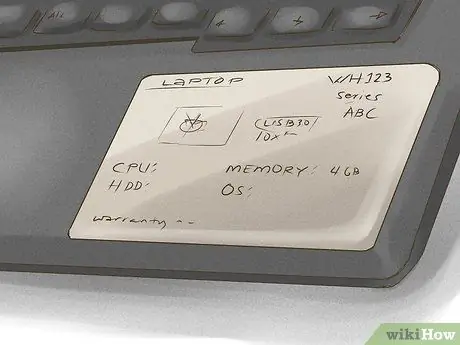
Stap 1. Besteed veel tijd aan het controleren van technische specificaties
Wanneer je een laptop koopt, moet je absoluut zeker zijn van de specificaties die je nodig hebt.

Stap 2. Controleer de centrale verwerkingseenheid (CPU)
Goede, snel verwerkende laptops hebben multi-core CPU's zoals Intel, AMD en ARM. Dit type vind je niet in goedkope modellen. Dit verschil heeft invloed op de snelheid van uw laptop.
Naarmate de technologie vordert, zullen oudere processors steeds meer verouderd raken. Als u Intel koopt, vermijd dan Celeron-, Atom- en Pentium-chips, aangezien dit oudere modellen zijn. Bekijk in plaats daarvan de Core i3- en i5 CPU-modellen. Als je AMD koopt, vermijd dan de C- of E-serie processors en kies voor de A6 of A8
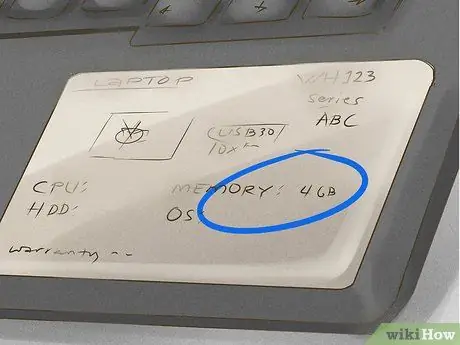
Stap 3. Controleer het geheugen (RAM)
Bedenk hoeveel RAM je nodig hebt. De hoeveelheid RAM is belangrijk om te overwegen. Vaak beperkt deze hoeveelheid geheugen de toepassingen die u kunt uitvoeren. Over het algemeen geldt: hoe meer geheugen je hebt, hoe sneller je laptop zal zijn.
- Standaardlaptops zijn meestal uitgerust met 4 Gigabyte (GB) RAM. Dit is meer dan genoeg voor de meeste gebruikers. Netbooks kunnen alleen worden uitgerust met RAM van slechts 512 megabyte (MB), maar dit is zeer zeldzaam. Je kunt laptops vinden met 16 GB RAM of meer, hoewel dit niet wordt aanbevolen voor informele gebruikers.
- Hoewel het verleidelijk kan zijn om een grote hoeveelheid RAM te hebben, moet je voorzichtig zijn omdat fabrikanten vaak een grote hoeveelheid RAM leveren om het feit te verdoezelen dat andere componenten ondermaats zijn. Het installeren van RAM is eenvoudig, beschouw grote RAM niet als een luxe.

Stap 4. Controleer de grafische mogelijkheden
Als je graag computerspelletjes speelt, controleer dan het grafische geheugen. Voor 3D gaming heb je een grafische kaart met videogeheugen nodig, al is dit voor reguliere games niet nodig. Een goede grafische kaart zal meer batterij verbruiken.

Stap 5. Kijk naar de beschikbare opslagruimte
Hoewel wat is geschreven een beetje dubbelzinnig is, omdat het geen rekening houdt met het besturingssysteem en programma's die niet zijn geïnstalleerd. Vaak heb je net 40GB minder ruimte dan er staat.
Een andere optie, Solid State Drives (SSD's) bieden hogere prestaties, stillere en langere batterijduur, maar minder capaciteit (meestal van 30 GB tot 256 GB) en kosten meer. Maar als je op zoek bent naar betere prestaties, is een SSD een must

Stap 6. Controleer de beschikbare poorten
Hoeveel USB-poorten zijn er beschikbaar? Als u van plan bent om afzonderlijk toetsenbord en muis te gebruiken, hebt u ten minste twee USB-poorten nodig. U hebt ook printers en vele andere dingen nodig waarvoor USB-poorten nodig zijn.
Als je je laptop op een tv wilt aansluiten, zorg dan dat je laptop een HDMI-poort heeft. U kunt ook een VGA-poort of een DVI-poort gebruiken

Stap 7. Controleer het dvd-station
Als je cd's wilt maken of programma's van cd's wilt installeren, heb je een dvd-station nodig. Als uw laptop het niet heeft, kunt u het extern kopen. Als je Blu-ray-films wilt kunnen openen, moet je een Blu-ray-drive kopen in plaats van een dvd-drive.
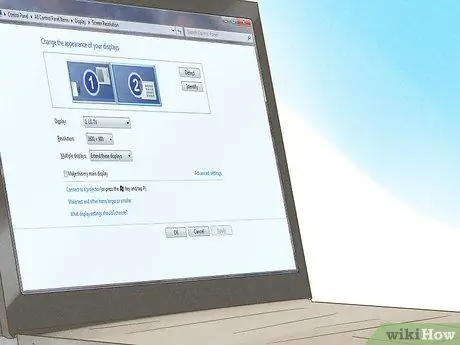
Stap 8. Controleer de juiste schermresolutie
Hoe hoger de schermresolutie, hoe meer inhoud er op uw scherm past. De meeste mid-range laptops hebben een resolutie van 1366 x 768. Als je op zoek bent naar een duidelijker beeld, zoek dan een laptop met een resolutie van 1600 x 900 of 1920 x 1080. Deze formaten zijn vaak beschikbaar op grotere laptops.
Vraag naar de prestaties van de laptop in de zon. Goedkope laptops zien er wazig uit als ze worden blootgesteld aan licht van buitenaf, waardoor ze buiten een beetje nutteloos zijn

Stap 9. Controleer wifi
Je laptop moet verbinding kunnen maken met wifi. Bijna elke laptop kan dit, dus het zou geen probleem voor u moeten zijn.
Methode 5 van 5: Ga naar de winkel

Stap 1. Doe onderzoek
Of u nu in een winkel of online koopt, zorg ervoor dat u echt weet welke laptop u zoekt. Dit zal u helpen belangrijke informatie te kennen bij het kopen en voorkomen dat u wordt opgelicht door verkopers.
Als je naar de winkel gaat, heb dan foto's en informatie van de laptop tot je beschikking. Dit zal je helpen om gefocust te blijven op wat je wilt

Stap 2. Zoek een geschikte verkoper
Er zijn veel plaatsen waar u een laptop kunt kopen. Van kleine en grote winkels. Ze bieden allemaal prijzen en diensten die kunnen variëren.
Grote winkels zijn een geweldige plek om verschillende soorten laptops te vergelijken voordat u ze koopt. Als je van plan bent om online te kopen, ga dan eerst naar de winkel om het te proberen en maak dan een notitie. Gebruik die notities om online te kopen

Stap 3. Controleer garantie
Vrijwel alle laptopfabrikanten bieden garantie. Deze garanties kunnen variëren en sommige winkels bieden u ook aan om extra garanties aan te schaffen. Aan de andere kant, als je een gebruikte laptop koopt, is er meestal geen garantie.

Stap 4. Ken de risico's van het kopen van een gebruikte laptop
Het is erg belangrijk dat de laptop wordt geleverd met een garantie van een gegarandeerde verkoper. Laptops die duurzaam en goed zijn, zijn geschikt om tweedehands te kopen. Het enige risico is dat de laptop in een slechte staat verkeert. Als de prijs goed is en met een garantie van één jaar wordt geleverd, kan dat risico worden geëlimineerd.
Koop geen beeldschermlaptop die te goedkoop is, tenzij deze wordt geleverd met een gegarandeerde garantie. Het is heel goed mogelijk dat de laptop vuil is geweest of grofweg door veel verschillende mensen is gebruikt

Stap 5. Zorg goed voor je nieuwe laptop
Hoewel het ook afhankelijk is van het merk en type laptop, gaat een laptop die goed wordt verzorgd langer mee. Neem even de tijd om hem schoon te maken, zodat je laptop langer meegaat.
Tips
- Goede deals zijn meestal online, maar zijn ook te vinden in winkels die laptops in bulk verkopen.
- Ga naar een site als Consumer Reports om te zien hoe computers in verschillende categorieën zich verhouden.
- Doe een beetje onderzoek naar andere gebruikersrecensies. Leer van de fouten van anderen.
- Bijna alle laptops van bekende merken zijn uitgerust met veel ingebouwde software die bekend staat als Bloatware. Deze software is meestal gewone en gewone software. Te veel bloatware heeft invloed op uw systeemprestaties. Als je denkt dat deze bloatware nutteloos is, kun je er in de eerste plaats vanaf komen.
- Chromebooks worden sterk aanbevolen als je altijd verbonden bent met internet, vooral als de belangrijkste functie van je laptop voor werkdoeleinden is.
Waarschuwing
- Zorg ervoor dat u vertrouwd bent met de laptop die u koopt. In de meeste winkels kun je een gekochte en gebruikte laptop niet vervangen of retourneren.
- Gebruikte laptops van online fabrikanten zijn ook relatief goedkoop. Maar nogmaals, de kwaliteit is niet gegarandeerd.
- Als je online koopt, moet je verzendkosten betalen.
- Als je een gebruikte laptop koopt via een site als eBay, lees ze dan eerst allemaal. Bekijk het probleem op de laptop en bekijk de opmerkingen van anderen. Als de laptop niet nieuw is, koop hem dan alleen als de prijs echt goed is. Je weet niet wat de vorige eigenaar van die laptop heeft gedaan. Zorg ervoor dat u het kunt retourneren als er iets gebeurt.
- Vaak zijn aantrekkelijke kortingen alleen online beschikbaar.






